Excel如何冻结窗口?Excel冻结首行和首列的办法
更新日期:2014-06-21 作者:大番茄系统下载 来源:www.51luobo.cn
Excel如何冻结窗口?Excel冻结首行和首列的办法?
Excel如何冻结窗口?什么是冻结窗口?比方说,用户需要在滚动Excel的同时还保持第一行的显示,就是冻结第一行的Excel,另外还有冻结前几行,同时冻结行列等办法,被冻结的窗口是如何操作的呢?请看下文操作。
Excel如何冻结窗口?
1、你们想冻结窗口的某一行,鼠标向下滚动时该行不动,但是如何达到这个效果呢?下面你们就以冻结第三行的窗口为例。
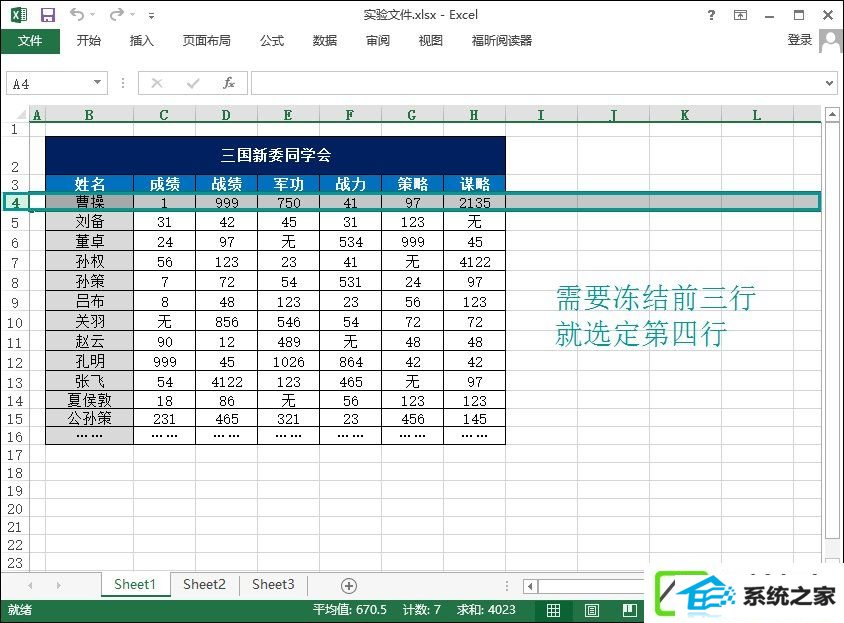
2、鼠标点击先选中第四行,在菜单栏点击“视图”→“冻结窗格”→“冻结拆分窗格”。
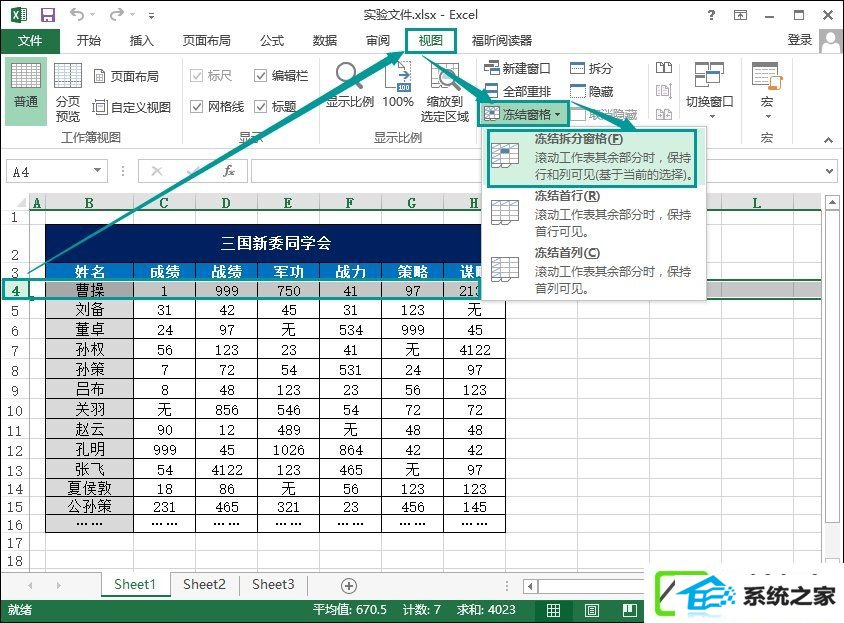
3、这样鼠标向下滚动,黑色粗线上述的单元格就固定不动了。容易来说,便是点击您需要冻结的第几行单元格的下一行。
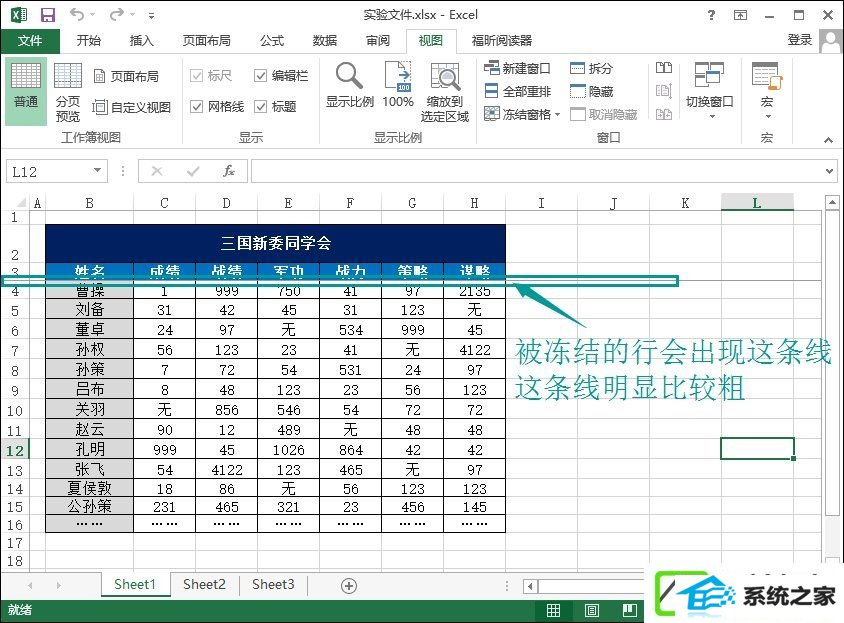
4、如果你们想把该项配置取消,同样在菜单栏点击“视图”,然后是“冻结窗格”→“取消冻结窗格”,这样刚才的配置就取消了。
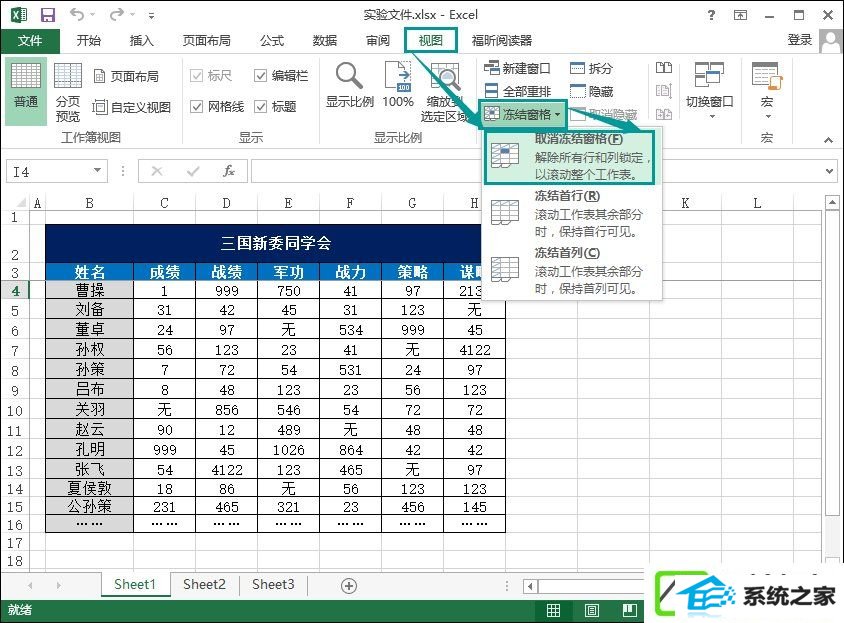
5、如果你们想冻结窗口的某几行某几列窗口,鼠标向下滚动时这些行和列怎样都固定不动呢? 下面你们就以冻结第九行第C列的窗口为例。鼠标点击选中d10单元格,在菜单栏点击“视图”→“冻结窗格”→“冻结拆分窗格”。也便是说,点击您需要冻结的第几行第几列单元格的下一行下一列单元格的交集。
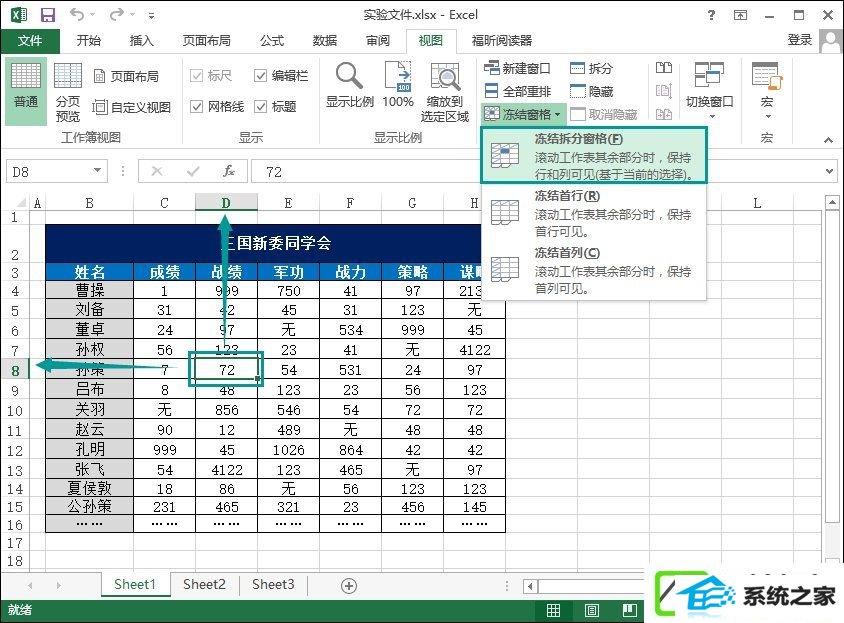
6、冻结窗口后,鼠标向下滚动,箭头所指直线上述的单元格就固定不动了。
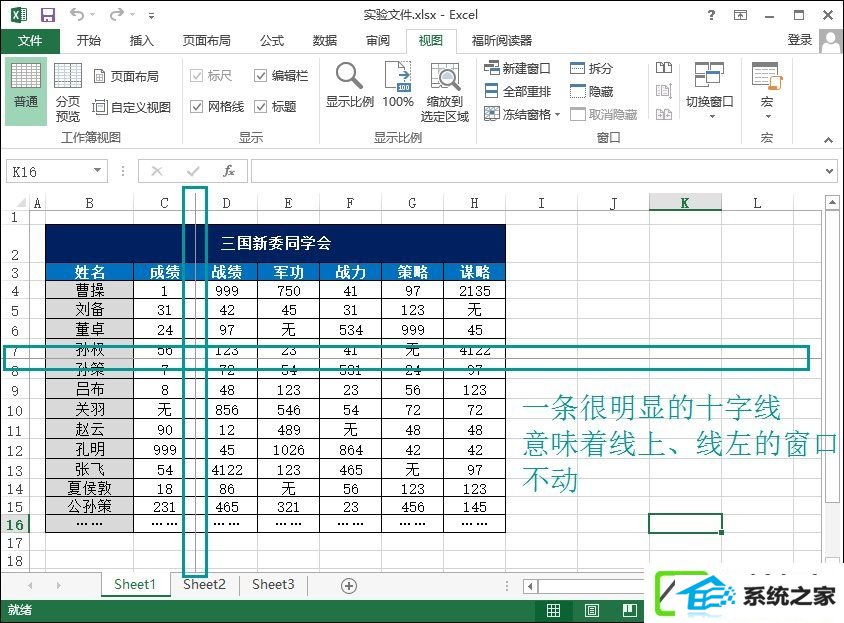
7、同样,把滚动条往右再往下拖,可以看到框线所指位置固定不动。
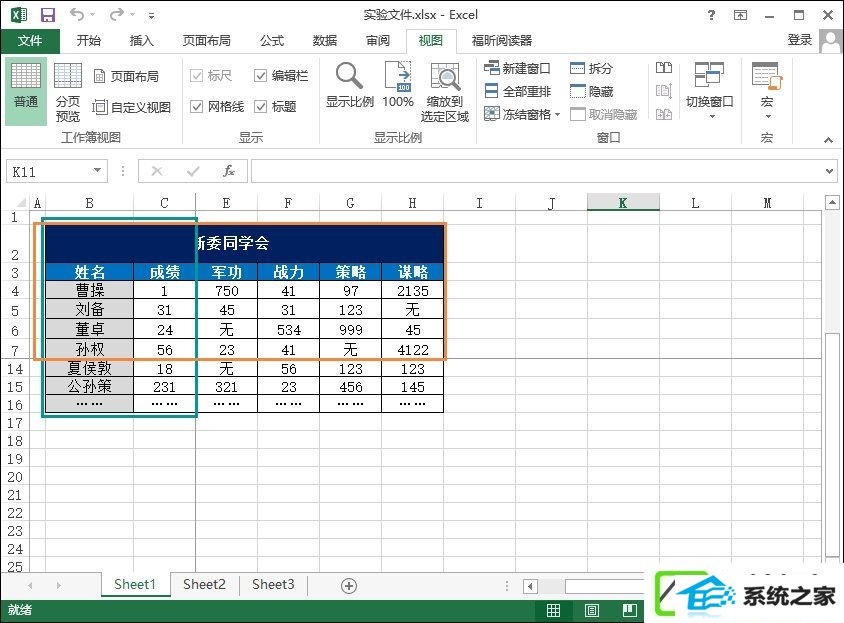
8、如果你们想把这些配置取消,同样在菜单栏点击“视图”,然后是“冻结窗格”→“取消冻结窗格”,这样刚才的配置就取消了。

上述内容就是Excel如何冻结窗口具体过程,通过文章学习,你们可以运用冻结来保持行、列浮动;冻结指定位置等操作。
win7系统推荐
栏目专题推荐
系统下载推荐
- 雨林木风Win7 企业中秋国庆版64位 2020.10
- 深度技术Win10 64位 大神装机版 2020.07
- 雨林木风Win10 安全装机版 2020.10(64位)
- 系统之家Win10 典藏装机版 2021.06(32位)
- 系统之家v2021.12最新win7 64位专注清爽版
- 系统之家W7 电脑城2020新年元旦版 (32位)
- 深度技术Win7 极速装机版 v2020.03(32位)
- 番茄花园Ghost Win7 32位 娱乐装机版 2020.12
- 番茄花园Win7 32位 官网装机版 2020.09
- 电脑公司Windows xp 完美装机版 2021.02
- 深度技术Windows10 32位 修正装机版 2021.03
- 深度技术win7免激活64位热门精致版v2021.10
- 雨林木风 Ghost Win7 32位纯净版 v2019.07
系统教程推荐
- win10系统安装Boson netsim的解决方案
- w7装机版分辨率配置办法
- 手把手修复win10系统将qq视频导出来的教程
- 技术员详解win10系统安装qq2012提示“运行程序配置不正确”的办法
- 技术员练习win10系统纯净版找不到windows Media player播放器的步骤
- 技术员细说win10系统无法同时登录QQ的步骤
- win7电脑玩游戏无法最大化窗口游戏的设置方案?
- 图文操作win10系统笔记本HdMi输出电视没声音的步骤
- win10系统电脑屏幕出现雪花看着非常难受的还原方法
- 帮您处理win10系统本地连接没有有效的ip配置的问题
- 技术编辑还原win10系统观看不了网络视频的问题
- win10装机版系统如何显示计算机图标
- 大师设置win10系统office20010更新后无法使用的步骤